V emulátoru BlueStacks existuje mnoho her, které vyžadují k pohybu kurzor myši namísto pohledu z první osoby. Bylo by nepříjemné, kdyby vám během intenzivní bitvy vyletěl ukazatel myši z okna simulace, že? V následujícím článku vás EU.LuckyTemplates provede, jak zamknout kurzor myši v emulátoru BlueStacks v okně aplikace.

Pokyny pro zamykání kurzoru myši při hraní her na BlueStacks
Poznámka: Tato metoda platí pro verze BlueStacks od 4.90.0.1046 a vyšší.
Nejprve otevřete BlueStacks, otevřete hru, ve které chcete zamknout kurzor, a poté klikněte na tlačítko zámku kurzoru v pravém pruhu nabídky. Kromě toho můžete tuto funkci aktivovat také stisknutím kombinace kláves Ctrl + Shift + F8 na klávesnici.
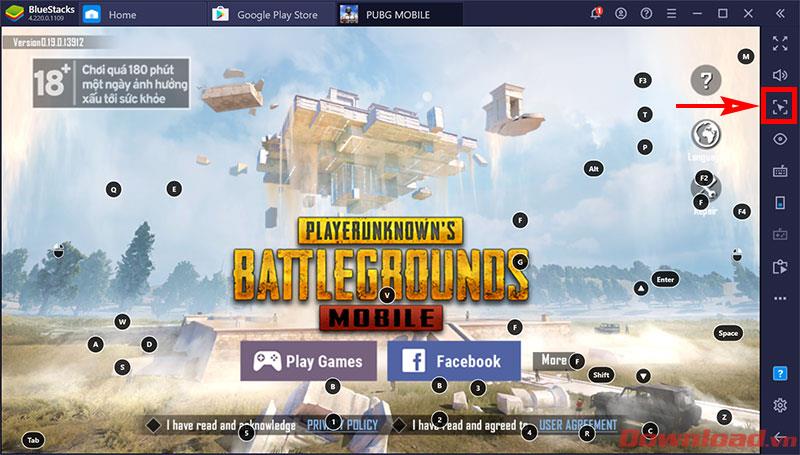
V tomto okamžiku uvidíte ikonu zámku kurzoru s červeným okrajem, což znamená, že jste jej úspěšně zamkli. Nyní můžete myší volně pohybovat, aniž byste se museli bát, že vypadne ze hry. Ukazatel myši se bude pohybovat pouze v rámci hry, nikoli mimo.
Chcete-li odstranit zámek kurzoru, abyste mohli zařízení používat jako obvykle, znovu stiskněte kombinaci kláves Ctrl + Shift + F8 .
Tip: Kromě stisknutí výše uvedené kombinace kláves pro vypnutí uzamčení kurzoru můžete také stisknutím Alt + Tab přepnout do jiného okna a poté se vrátit do BlueStack. V tomto okamžiku bude příkaz uzamčení kurzoru také zrušen, můžete jej použít jako obvykle.
Přeji vám úspěch!
![[VYRIEŠENÉ] „Tomuto vydavateľovi bolo zablokované spustenie softvéru na vašom počítači“ v systéme Windows 10 [VYRIEŠENÉ] „Tomuto vydavateľovi bolo zablokované spustenie softvéru na vašom počítači“ v systéme Windows 10](https://img2.luckytemplates.com/resources1/images2/image-2750-0408150428174.jpg)

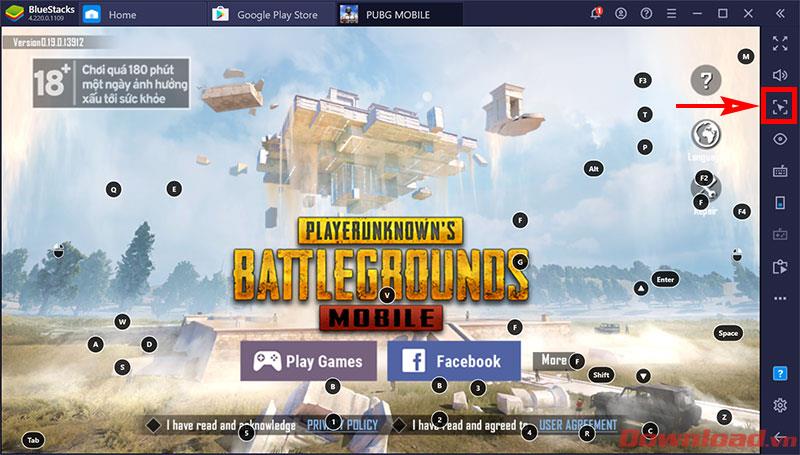

![[OPRAVENÉ] Kód chyby 0x80070035 Sieťová cesta sa nenašla v systéme Windows 10 [OPRAVENÉ] Kód chyby 0x80070035 Sieťová cesta sa nenašla v systéme Windows 10](https://img2.luckytemplates.com/resources1/images2/image-1095-0408150631485.png)






![Chyba 1058: Službu nelze spustit Windows 10 [VYŘEŠENO] Chyba 1058: Službu nelze spustit Windows 10 [VYŘEŠENO]](https://img2.luckytemplates.com/resources1/images2/image-3772-0408151015489.png)